本教材主要是向大家介绍PS千图成像制作过程,喜欢的朋友可以参考本教程制作思路,相信对大家有所帮助!
效果戳大看:

1.打开一个图,【窗口-动作】,单击 新建组1 2.单击
新建组1 2.单击 ,
,
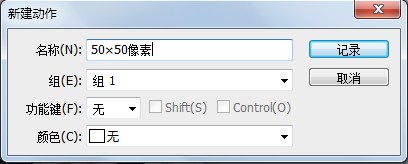
记录
3.执行【图像-图像大小】(不要点确定)
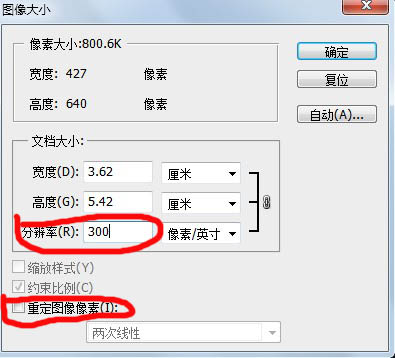
4.勾选“重订图像像素”,先把较小边设置为50像素,确定
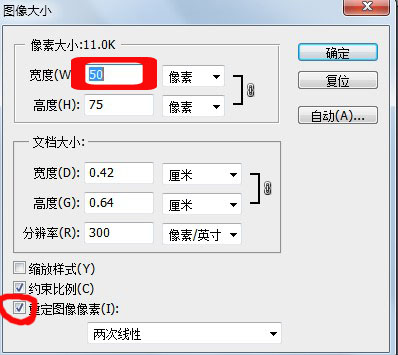
5执行【图像-画布大小】把另一边也设为50像素,确定
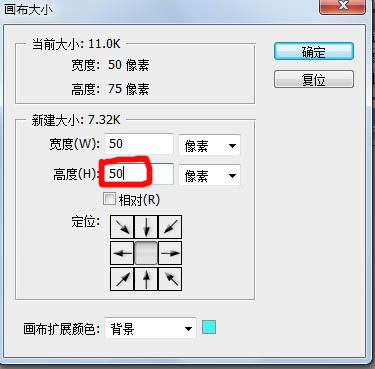
6.关闭图像,点【是】保存。结束动作记录

7.把要拼图的素材复制到一个新文件夹中
8.执行【文件-自动-批处理】把素材图改为规定大小
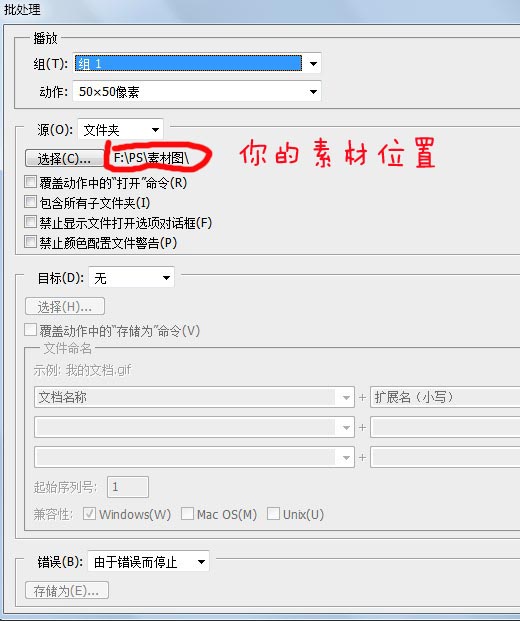
9.执行【文件-自动-联系表11】
(根据文件夹中素材图片的数目设置,
比如60个图片,可设为10行6列,宽500像素,高300像素;
55个图,11行5列,宽550高250)
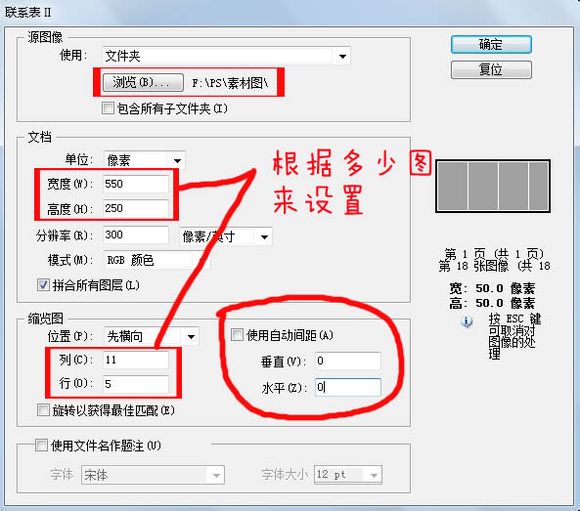
10.点确定后生成联系表-001.另存为
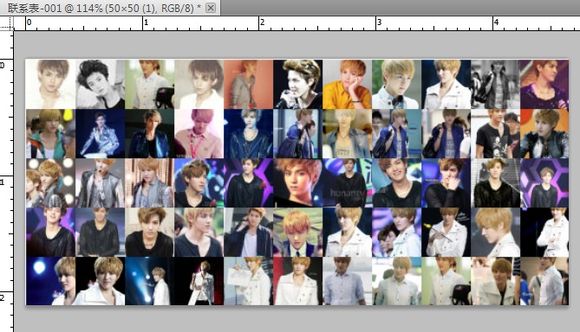
11.打开素材文件夹,修改文件名以改变文件的排列顺序,再次执行【联系表11】
12.打开人物图,用联系表的图铺满画布
13.在人物图层上执行【滤镜-像素化-马赛克】
14.【Ctrl+U】降低饱和度
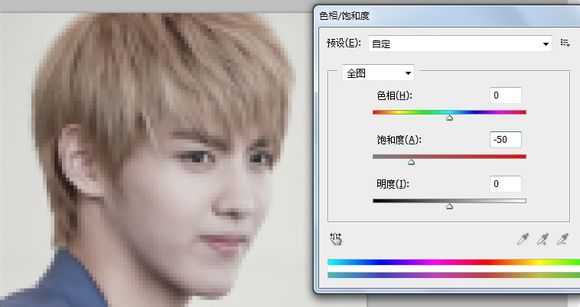
15.把图层1的混合模式设置为柔光
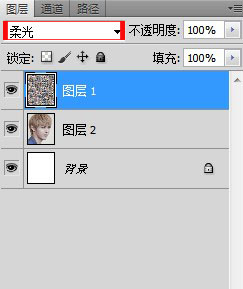
16.单击调整面板中的
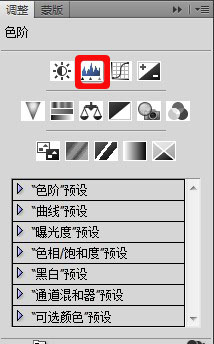
黑滑块向右拖,增强暗部色调
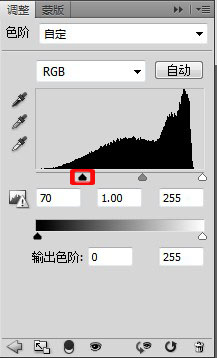
17.点 回去,单击
回去,单击
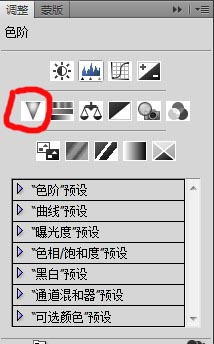
增加自然饱和度。
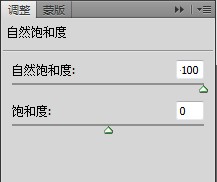
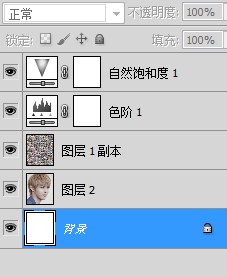
18.合并图像,完成
教程结束,以上就是PS千图成像制作过程解析,希望能对大家有所帮助!




